宛先リストデータとつなげるには
封筒・はがきの宛名印刷
最終更新日時:2023/04/03 16:39:11
封筒やはがきに宛先データを差し込むには、まず、宛先リストデータとメイン文書をつなげる必要があります。[差し込み文書]タブを開き、[差し込み印刷の開始]グループの[宛先の選択]をクリックして、一覧から[既存のリストを使用]を選択し、用意していたExcelの住所録ファイルを選択します。
Excelの住所録をメイン文書に接続する
- [差し込み文書]タブを開き、[差し込み印刷の開始]グループの[宛先の選択]をクリックします。
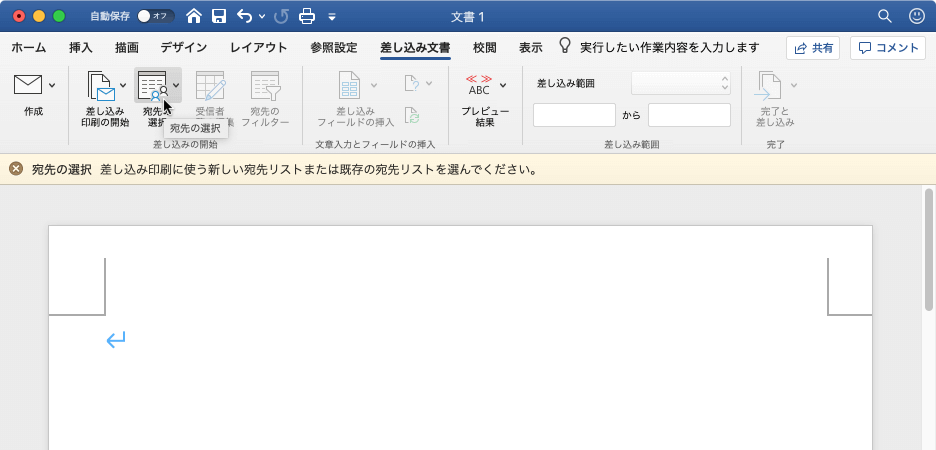
- 一覧から[既存のリストを使用]を選択します。
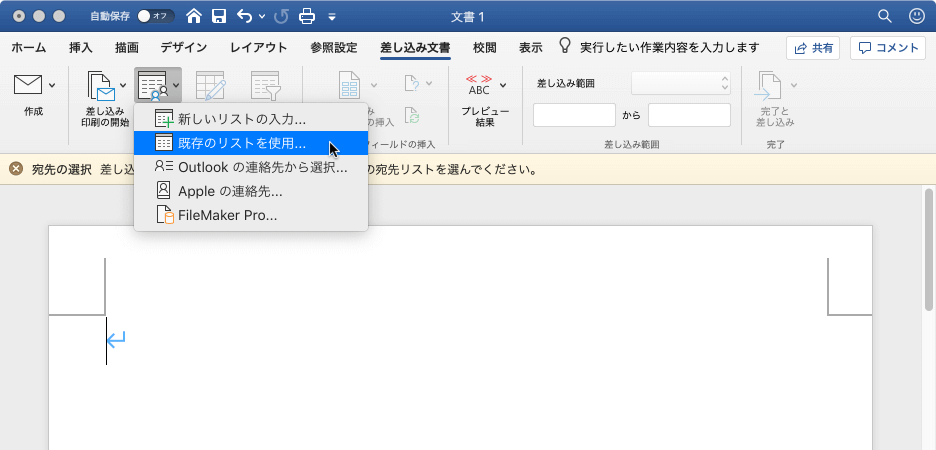
- [データファイルの選択]ダイアログボックスで、住所録データを選択して[開く]ボタンをクリックします。
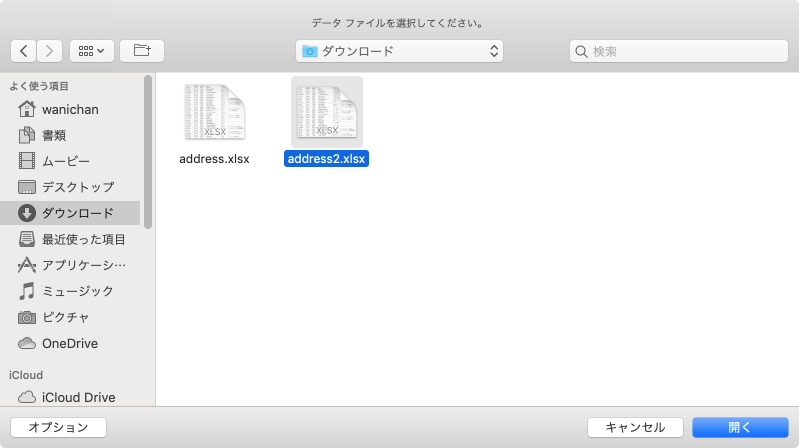
- 以下のメッセージが表示されたら[OK]ボタンをクリックします。
![このファイルは Excel Workbook 文書コンバーターで開く必要がありますが、開かれるファイルが安全でない場合は、セキュリティ上の問題が生じる可能性があります。このファイルが信頼できる作成元からのものであることがわかっている場合にのみ、[はい]をクリックしてファイルを開いてください。](images/07-6.png)
- [ブックを開く]が表示されたら[Address]が選択されていることを確認して[OK]ボタンをクリックします。
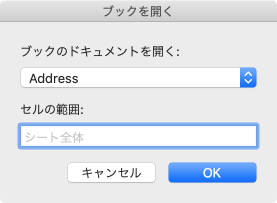
- [文書入力と差し込みフィールドの挿入]グループの[差し込みフィールドの挿入]が利用できるようになりました。
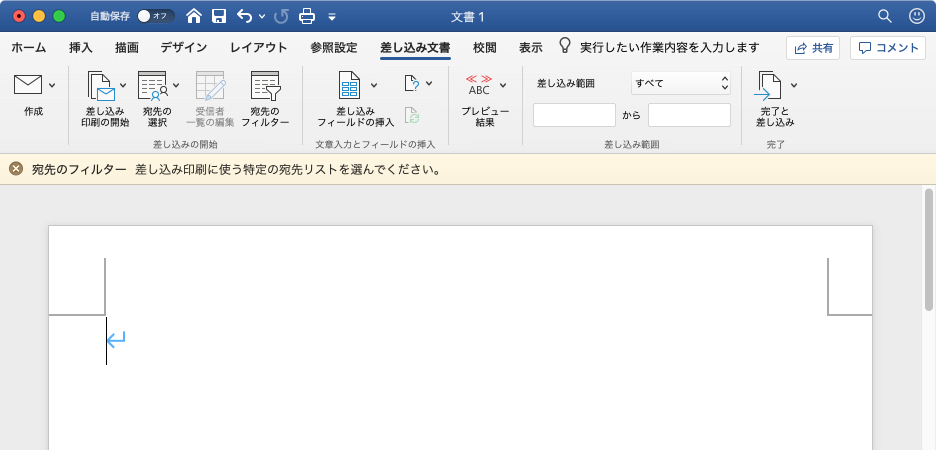
関連記事
※執筆環境:Microsoft Word for Mac バージョン 16.31
スポンサーリンク
INDEX

